【CrossOver】m1 Mac で Windows アプリを動かす

前に、Mac で Windows のフリーゲームを遊びたい、みたいな記事を書いた。
🔗 Mac で RPG ツクールのゲームを遊ぶ | 林檎コンピュータ
しかし事情はにわかに変わり、確か Catalina ころから wine は macOS では使用できなくなってしまった。
まして今や m1 MacBook Air だ。どうにもならないだろう。m1 Mac では BootCamp が駄目で、仮想化も今はまだ難有りらしい。
ところが、だ。
昨年の記事だけど、CrossOver を使えば Apple m1 MacBook Air でも Windows のアプリを動かせるみたいだ。
【西川和久の不定期コラム】M1版Mac mini購入記。驚愕のパフォーマンスと、CrossOver 20で秀丸の動作も確認 – PC Watch
試してみた
🔗 Free Trial Download, Run Windows Apps with CrossOver | CodeWeavers
CrossOver は一番安いプランで 40 ドル、もっとも高いのは 500 ドルくらいする。
けっしてお安くないが、トライアルで 14 日間ほど試せるのである。
以前と同じく RPG ツクールのフリゲをプレイするところまで試してみたい。なんの成長もしてなくてすいません。Windows でやりたいことって他に思いつかない。
なお、以下は 2021 年 3 月現在の状況である。
ダウンロードとインストール
トライアル版のダウンロードは下記から。
🔗 Run Microsoft Windows software on Mac, Linux and Chrome OS | CodeWeavers
ダウンロードには名前とメールアドレスの記入が必要だ。
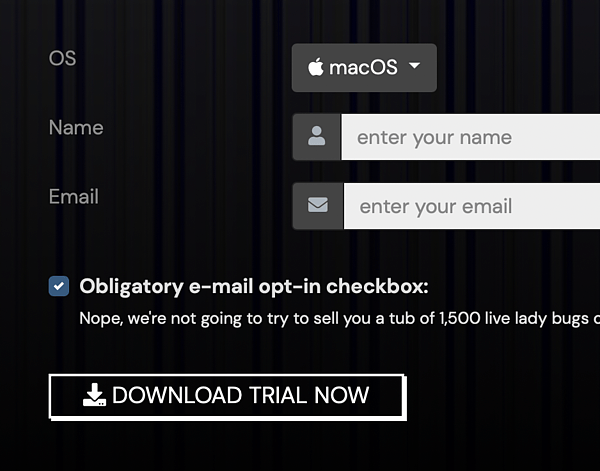
メールアドレス等を記入してから「DOWNLOAD TRIAL NOW」をクリックすると、zip アーカイブされたアプリ本体がダンロードされる。
インストールは、解凍したアプリ本体を「アプリケーション」フォルダに投入するだけだ。
なお、CrossOver は「システム環境設定」>「セキュリティとプライバシー」>「プライバシー」>「アクセシビリティ」に許可を与える必要がある。
おそらく初回起動の、どこかの段階でダイヤログが現れると思う。
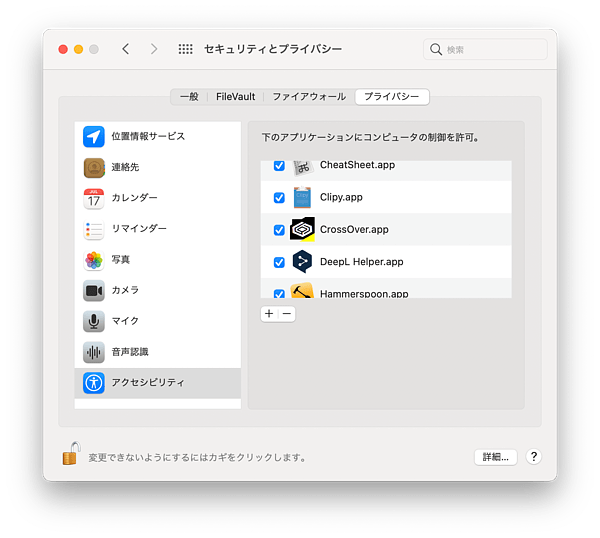
Windows アプリをインストールしてみる
トライアル期間中は下のようなダイアログが、起動するたびに表示される。
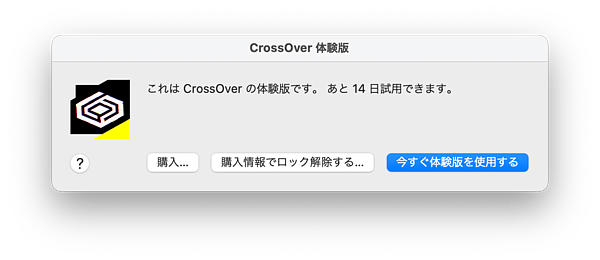
今すぐ体験版を使用する、とクリックすると、下のような画面があらわれる。「Windows アプリケーションをインストール」をクリック。
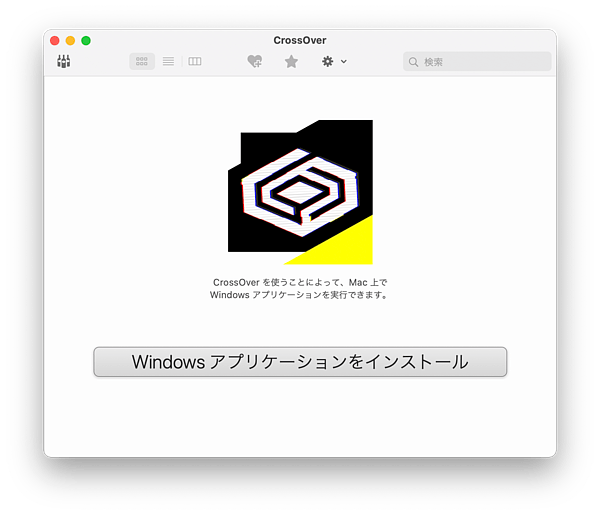
左下の「すべてのアプリケーションを閲覧」をクリックすると、大量の Windows アプリのリストがあらわれる。
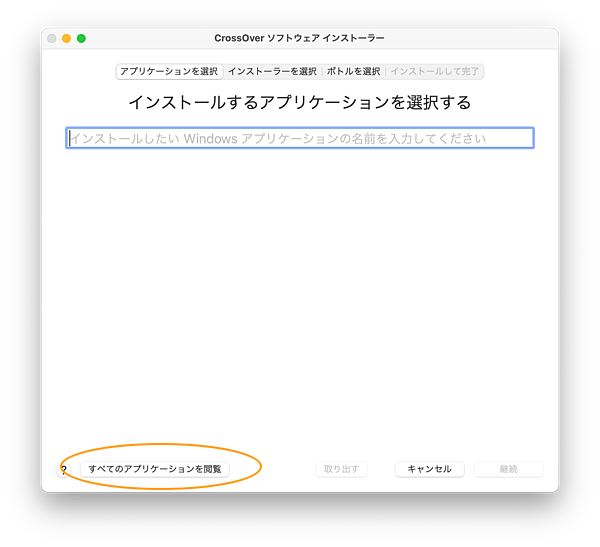
「ゲーム」>「アクションゲーム」のなかに懐かしい「東方紅魔郷」があったので、インストールしてみる。「東方紅魔郷」もまた 3 面までの体験版を提供してくれているので、あらかじめダウンロードしておく。
🔗 上海アリス幻樂団
なお、ダウンロードされるファイルは lzh なので、解凍には The Unarchiver や keka などの解凍アプリが必要になる。これらのアプリなら文字化けも修正できるはずだ。
CrossOver に戻り、いわれるままに進めていくと、インストールがはじまる。DirectX のインストールとかもやってくれる。
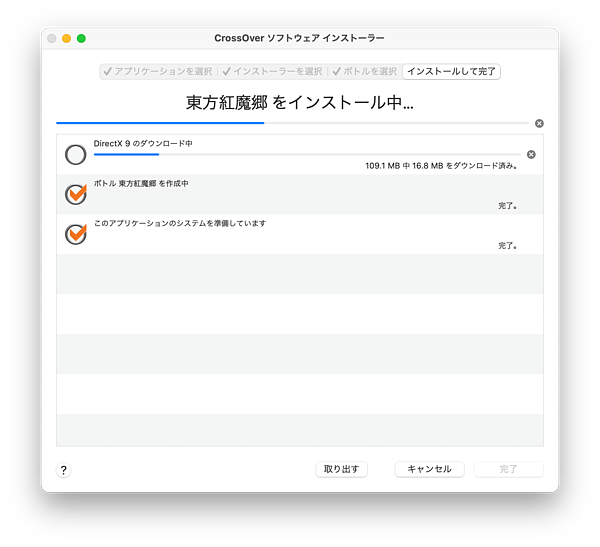
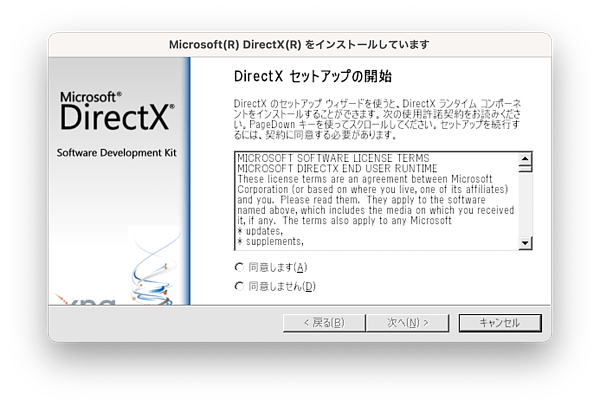
が、最終的には失敗してしまった。
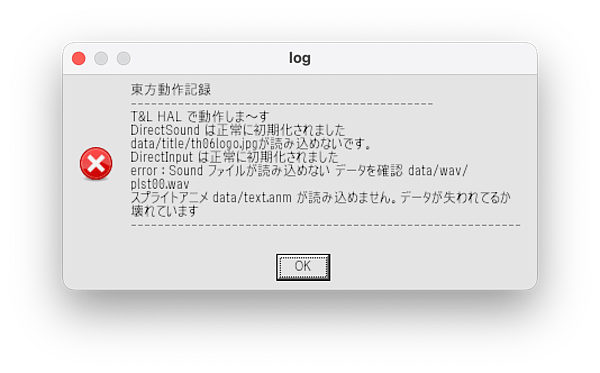
なにかやり方が間違っていたらしい。
CrossOver のボトルは、~/Library/Application Support/CrossOver/Bottles/東方紅魔郷
というパスに作られている。
この「東方紅魔郷」ボトルのなかの「drive_c/Program Files/」に、ダウンロードして解凍した東方紅魔郷の体験版をフォルダごと置いた。
その上で実行ファイル「東方紅魔郷.exe」をダブルクリックすると、今度はちゃんと起動できる。

何度かプレイしてみたが、今のところ問題ない。起動がやや遅いくらいか。
RPGツクールの RTP
アプリケーションリスト、「アプリケーション以外」>「コンポーネント」のなかに、「RPGツクールVX RTP」というのがあるので、これをインストールしてみた。
さらに下記サイトから「RPGツクール VX Ace RTP」のインストーラをダウンロードして、同じボトルにインストールする。
🔗 ツクールweb | ツクールファンのためのオフィシャルサイト
VX はあるが、VX Ace RTP はリストに掲載されていない。
リストに掲載されてないインストーラは、リストの一番下にある「未登録アプリケーション」を選択して「継続」ボタンをクリックする。
さらにダウンロードしたインストーラを選択して「継続」、ボトルを選択してインストール、という流れになる。
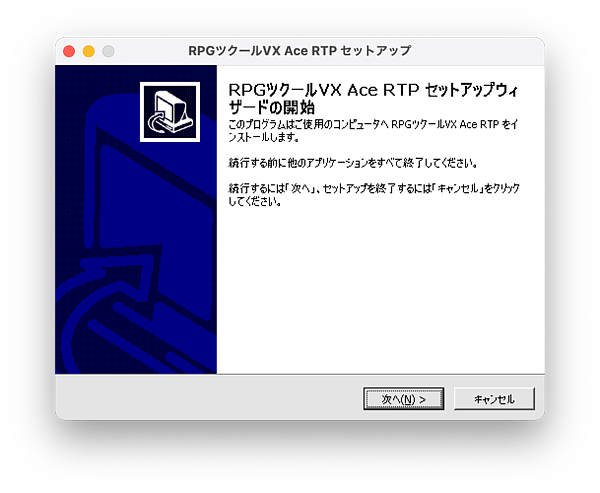
🔗 ふりーむ! – フリーゲーム/無料ゲーム 10000本!
上記サイトさまからいくつかゲームをダウンロードし、解凍したのち以下のパスに配置する。
~/Library/Application Support/CrossOver/Bottles/RPGツクールVX RTP/drive_c/Program Files
「ライブラリ」フォルダは隠されているが、Finder の移動メニューを開き、[ option ]キーを押すと移動できるようになる。
2、3 のゲームで試したけど、すべて起動した。キーボードによる操作も問題なかった。
ただ最後までプレイしたわけではない。いいところまでいって途中でフリーズ、とかあるかもしれない。
あと WOLF RPG エディターで作成されたゲームも問題なく起動した。
なんか大丈夫そうな気配だ。
dlsite で買ったえってぃーな RPG も動くし、筆者はこれで満足だ。
どうしても Windows のソフトウェアが必要なひとは、トライアルで試験してみて、良好に動作するようなら購入を考えてみるのもいいかもしれない。意外にいいよ、これ。長時間使っていると Windows アプリだ、ということを忘れてしまうくらい。
🔗 Get CrossOver and run Windows Software on Mac or Linux | CodeWeavers
上記リンク先は支払いプランのページだ。安くはないけど、それだけの価値を見出すひとはいるだろうと思う。

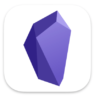




最近のコメント